Al giorno d’oggi la scheda SD rappresenta uno dei supporti di memorizzazione più popolari per smartphone, fotocamera, laptop e altri dispositivi digitali. La SD Card (scheda SD) è un dispositivo che consente di memorizzare in modo efficiente e semplice qualsiasi tipologia di file digitale (foto, video, documenti, ecc…).
Ma, così come tutti i dispositivi tecnologici sono molto delicate e può capitare di ricevere un “errore” nel momento in cui si prova a leggere il contenuto di quella scheda SD. E allora cosa fare se all’improvviso vedi un messaggio del tipo Scheda SD non supportata, o Scheda SD danneggiata o cose del genere? Puoi permetterti di perdere tutti i file che avevi salvato in quella scheda? Innanzitutto non farti prendere dal panico! Sebbene queste schede SD siano soggette a danneggiamenti, ci sono vari metodi che possono riparare la scheda SD e risolvere l’errore!
Qui di seguito 5 soluzioni che consigliamo di provare sia per riparare l’eventuale scheda SD danneggiata che per recuperare tutti i file (es. foto) che hai salvato sulla scheda SD in errore.
Come riparare/recuperare dati da scheda SD non rilevata
Indubbiamente la scheda SD è il mezzo migliore che tante persone utilizzano per l’archiviazione dei loro dati. Però può smettere di funzionare in qualsiasi momento. Nel momento in cui noti che la scheda SD non mostra i file o appare un errore, devi smettere di usarla e devi rimuoverla subito dal tuo dispositivo. Una volta fatto ciò prova a riparare e recuperare i file con queste 5 soluzioni.
Soluzione 1. Usa CMD per riparare scheda SD non rilevata
Per correggere l’errore di lettura della scheda SD, è possibile provare il CMD (prompt dei comandi) un’applicazione Windows molto semplice da usare. Anche se è semplice da fare, ti consigliamo di stare molto attento perchè un piccolo errore può portare alla cancellazione permanente dei tuoi file.
Ecco i passaggi precisi da seguire:
Passaggio 1: Connetti la scheda SD al computer e Avvia CMD
È possibile collegare la scheda SD inserendola prima in un lettore di schede SD, come quello raffigurato qui sotto:

Se non ce l’hai puoi acquistarlo a pochi euro qui su Amazon.
Inserisci la scheda SD (o meglio il lettore) ad una qualsiasi porta USB del tuo computer oppure inserisci la scheda SD direttamente nello slot se presente nel tuo PC.
Avvia poi il CMD digitando “cmd” nella barra di ricerca del menu di avvio.
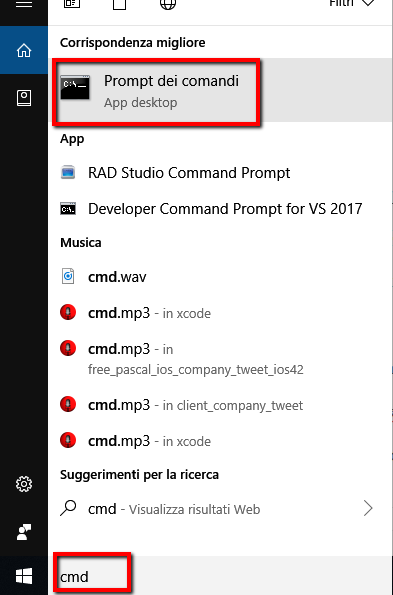
Per aprire CMD puoi anche cliccare sul pulsante di Windows + R e digitare “cmd”.
Passaggio 2: Usa comando “chkdsk h: / f G”
Esegui il seguente comando digitando la lettera designata alla scheda di memoria. Se ad esempio è G: la lettera associata alla scheda SD collegata al computer, il comando da inserire sarà: chkdsk h: /f G
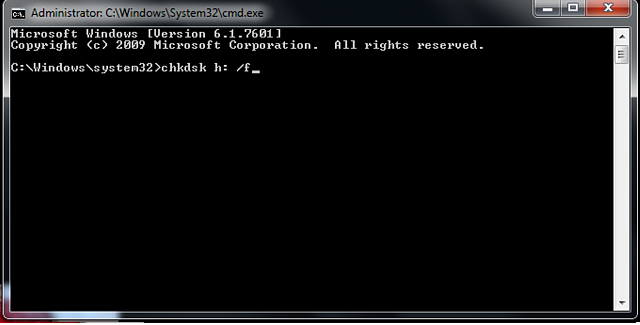
Dai invio e il prompt dei comandi inizierà a riparare i problemi della scheda SD.
Soluzione 2. Ripara scheda SD non leggibile
Innanzitutto collega la scheda SD al il computer ed esegui una scansione per riparare la memory card danneggiata.
Se la scheda SD non viene rilevata, cioè ad essa non viene assegnata una nuova lettera di unità, significa che la scheda è diventata illeggibile. È necessario in tal caso modificare il percorso dell’unità per renderlo leggibile: fai clic con il pulsante destro del mouse sul disco relativo alla scheda di memoria andando su Gestione disco -> Cambia il percorso dell’unità e lettera e poi seleziona una nuova lettera per l’unità.

Soluzione n.3. Aggiorna driver per la scheda SD
La presenza di un driver obsoleto può anche essere la causa per cui la scheda SD risulta non leggibile. Per risolvere il problema ecco cosa puoi fare:
> Connetti la scheda SD con computer
> Apri Gestione dispositivi facendo clic sul pannello di controllo
> Verifica il driver della scheda SD
Se si nota un segno giallo di fianco al dispositivo, significa che la SD ha problemi di compatibilità. In tale situazione, scarica il driver della scheda SD da una fonte attendibile e installalo..
Soluzione n.4. Formatta Scheda SD
Se nonostante le soluzioni sopra proposte, riscontri ancora problemi o un errore con la scheda SD allora forse è il caso di fare una formattazione. Questa soluzione va adottata se la scheda è troppo corrotta ed è impossibile da riparare.
Nota che con la formattazione andrai a cancellare anche i dati al suo interno. Una volta che il dispositivo viene sottoposto a formattazione, le probabilità di recupero sono molto minori in quanto diventa difficile.
Puoi formattare una scheda SD direttamente dal dispositivo in cui si trova (es. smartphone, tablet, fotocamera, ecc..) oppure dal computer in questo modo:
- Connetti la scheda SD al computer
- Fai clic con il pulsante destro del mouse sulla scheda non funzionante
- Fai clic su Formatta

Dopo la formattazione potrai provare la soluzione seguente per provare a recuperare i file più importanti che erano presenti in essa!
Soluzione n.5. Recupera dati da Scheda SD
Quando la scheda SD diventa illeggibile, di solito i dati memorizzati vengono persi. Anche se questi file non sono accessibili c’è ancora la possibilità di recuperarli affidandosi ad un software di recupero dati professionale come Data Recovery.
Questo programma è progettato per recuperare i file persi da un qualsiasi dispositivo di archiviazione e quindi anche da schede SD. Questo software facile da usare ed è compatibile con i sistemi operativi Windows e Mac.
Innanzitutto scarica la versione per PC o per Mac di questo straordinario tool
Schermata principale del programma:
Utilizza un lettore di schede SD per collegare la scheda SD al PC o Mac (oppure inserisci la scheda SD nello slot se disponibile)

Dalla finestra principale di Data Recovery scegli il tipo di file da recuperare (ad esempio “Foto”)

Poi in basso seleziona il disco relativo alla scheda sd collegata al PC.
Infine clicca su “AVVIO” per avviare la scansione. Al termine della scansione potrai vedere tutti i file trovati nella memoria della SD. Scegli i dati da recuperare e infine clicca su “Recover” per salvarli sul tuo computer.


GloboSoft è una software house italiana che progetta e sviluppa software per la gestione dei file multimediali, dispositivi mobili e per la comunicazione digitale su diverse piattaforme.
Da oltre 10 anni il team di GloboSoft aggiorna il blog Softstore.it focalizzandosi sulla recensione dei migliori software per PC e Mac in ambito video, audio, phone manager e recupero dati.





La micro SD del mio telefono Android ad un cero punto non viene più rilevata dal cellulare. Sembra che al suo interno non ci sia più niente. Non ho fatto nessuna manovra strana, tutto avvenuto con telefono acceso da un momento all’altro.
L’ho utilizzata per tutta la vacanza è dentro ho salvato tutte le foto.
Spero ci sia un modo per recuperare ciò che ci ho salvato.
E se il computer e altri dispositivi (per es. smartphone di qualssiasi tipo) propio non legge e rivela la scheda SD? Come si fa a recuperarla? Grazie.
In tal caso potrebbe essere proprio danneggiata fisicamente.. c’è purtroppo poco da fare…
Come faccio a individuare la lettera assegnata al dispositivo (scheda microsd) se non compare nulla quando la inserisco?
Se in Esplora la lettera assegnata alla scheda non appare bisogna:
1. Aprire Gestione Disco di Windows e verificare che la scheda SD sia visualizzata come dispositivo rimovibile. Se compare, verifica se ha una lettera di unità. Se manca una lettera di unità fai clic con il pulsante destro del mouse sulla scheda SD in Gestione disco, e premi su Cambia lettera e percorsi di unità .
2. Se in Gestione Disco non appare nulla, prova a verificare che il lettore schede sia abilitato. Apri Gestione Dispositivi di Windows ed espandi la voce Controller USB. Tra le varie voci ci sarà un dispositivo “Card Reader”.. fai click col tasto destro del mouse e seleziona “Abilita”. Se è già abilitato fai click su “Aggiorna Driver”. In questo modo potrai reinstallare il driver del lettore di schede.
3. Se nessuno dei due suggerimenti sopra funziona allora esegui lo strumento di risoluzione dei problemi hardware. Vai in Impostazioni > Aggiornamento e sicurezza > Risoluzione dei problemi . Fare clic su Risoluzione dei problemi hardware e dispositivi e quindi fare clic su Esegui
Se la scheda continua ancora di apparire, probabilmente è danneggiata. Prova a collegarla ad un altro computer… se anche lì non da segni di vita allora le speranze di recuperare i dati sono quasi nulle.
io vorrei sapere se e possibile che la mia fotocamera con sheda sd del compiuter non va piu mi dice errore nella scheda o scheda non e pronta come faccio